- אם אתה רוצה לפתוח קבצי RAR ב- Windows 11, תוכל להשתמש כמעט בכל תוכנת ארכיון התואמת.
- למרות שרוב תוכנות הארכיון יכולות לפתוח ארכיוני RAR, הן אינן יכולות ליצור רכיבי נתוני RAR.
- כדי לפתוח ארכיוני RAR ללא WinRAR ב- Windows 11, תוכל תמיד להשתמש בממירים מקוונים כדי לשנות אותם בהתאם.
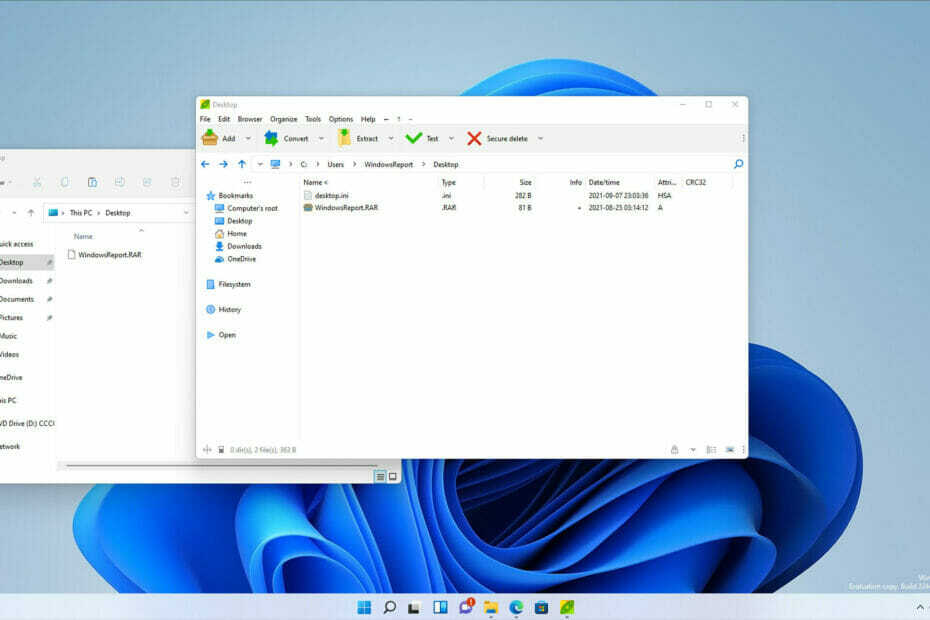
תוכנה זו תתקן שגיאות מחשב נפוצות, תגן עליך מפני אובדן קבצים, תוכנות זדוניות, כשל בחומרה ותייעל את המחשב האישי שלך לביצועים מקסימליים. תקן בעיות מחשב והסר עכשיו וירוסים בשלושה שלבים פשוטים:
- הורד את כלי התיקון של Restoro PC שמגיע עם טכנולוגיות פטנט (פטנט זמין פה).
- נְקִישָׁה התחל סריקה כדי למצוא בעיות ב- Windows שעלולות לגרום לבעיות מחשב.
- נְקִישָׁה תיקון הכל לתקן בעיות המשפיעות על האבטחה והביצועים של המחשב
- Restoro הורדה על ידי 0 הקוראים החודש.
הארכיונים נהדרים אם אתה רוצה לדחוס או לקבץ את הקבצים שלך מבלי להתפשר על האיכות, אך גם להקטין את הגודל באופן ניכר.
יש הרבה פורמטים שונים של ארכיון ו- ZIP הוא כנראה הפופולרי ביותר. בעוד שפורמט ZIP נתמך כברירת מחדל ב- Windows, זה לא המקרה אצל אחרים.
מלבד ZIP, פורמט RAR פופולרי גם הוא, אך פורמט זה אינו נתמך כברירת מחדל ב- Windows 11, מה שמקשה על הפתיחה.
זה לא אומר שאי אפשר לפתוח ארכיוני RAR ב- Windows 11 וכדי להוכיח זאת, אנו נראה לך את הדרך הקלה ביותר לפתוח אותם.
מהו קובץ RAR?
RAR הוא קובץ ארכיון והוא משמש לאחסון מרכיבים מרובים תוך דחיסתם. זהו פורמט קנייני, כך שהוא לא עובד עם כל היישומים.
למרות שאתה לא יכול ליצור קבצי RAR ללא תוכנות מיוחדות, אתה עדיין יכול לפתוח אותם עם מגוון יישומים שונים.
האם RAR מציע דחיסה טובה יותר מאשר ZIP?
קבצי RAR מציעים דחיסה טובה יותר מאשר עמיתיהם ל- ZIP, ועל פי בדיקות, לפורמט זה יש שיעור דחיסה טוב יותר של 26.53% בהשוואה ל- ZIP.
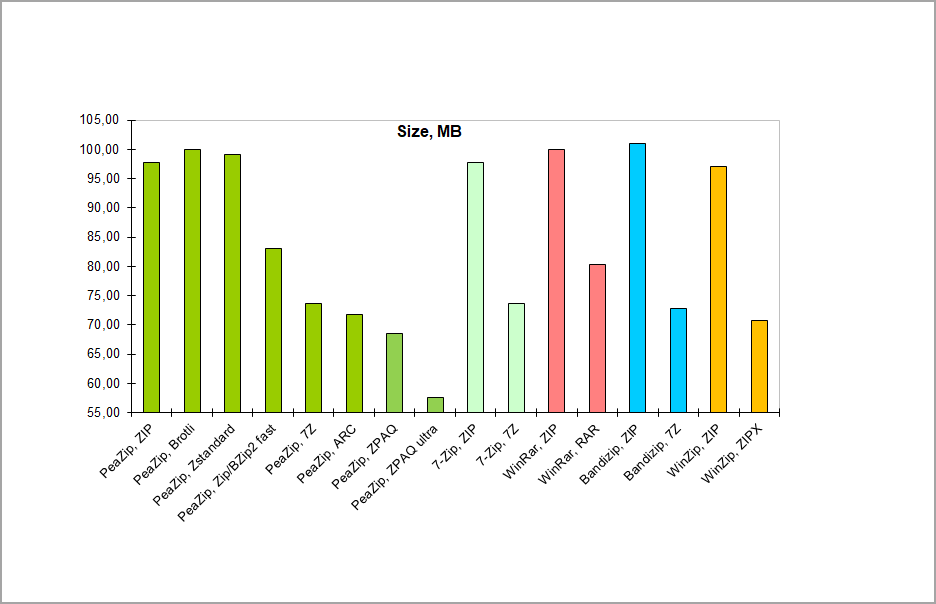
לגבי מהירות הדחיסה, פורמט RAR איטי יותר בהשוואה ל- ZIP בעת יצירת ארכיונים.
מהירות החילוץ של קבצי RAR נמוכה מעט יותר בעת שימוש באחסון כונן קשיח, בעוד שמהירות החילוץ טובה יותר בכונני SSD.
זכור כי ערכים אלה משתנים מאוד בהתאם לתוכנת הארכיון שבה אתה משתמש.
כיצד אוכל לפתוח קבצי RAR ב- Windows 11?
1. השתמש בתוכנות של צד שלישי
- בקר ב אתר 7-זיפ ולהוריד 7-Zip.
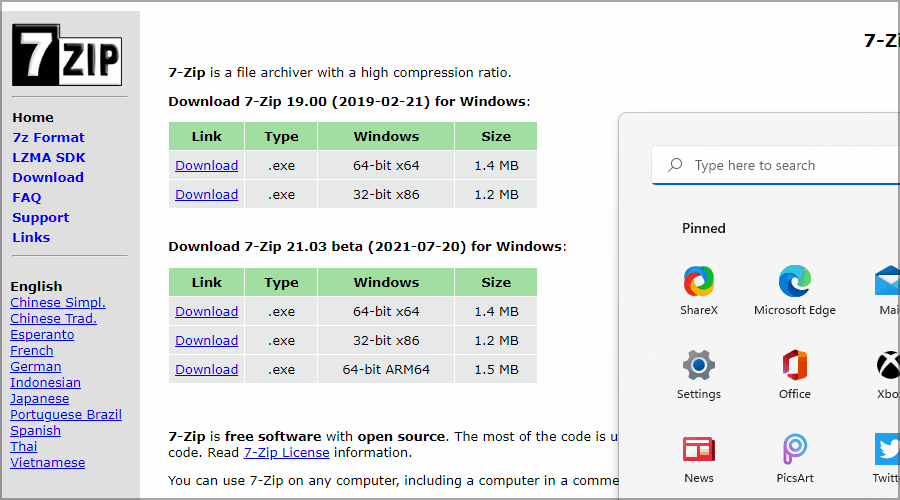
- הפעל את קובץ ההתקנה והתקן תוכנת 7-Zip.
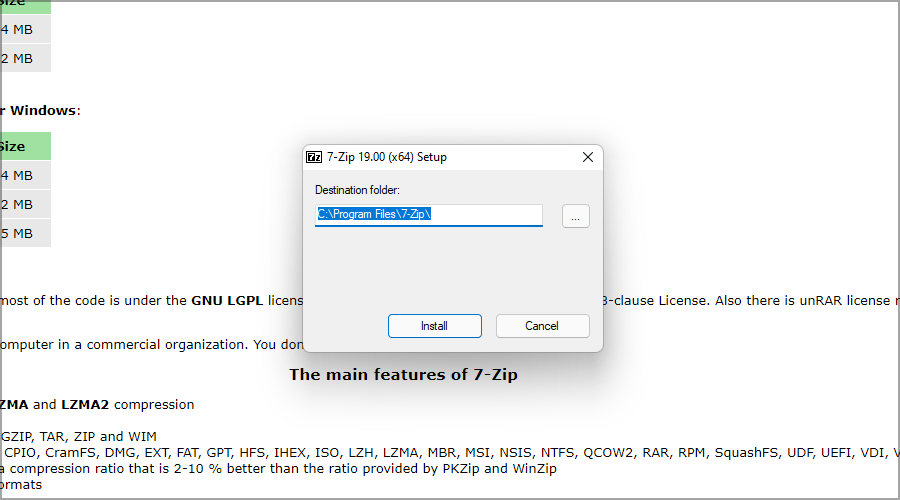
- כעת לחץ על לחפש סמל בשורת המשימות.
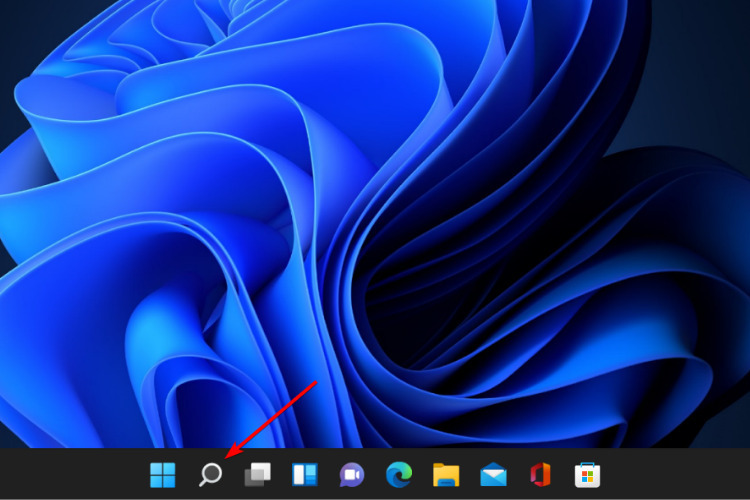
- להיכנס 7-זיפ ובחר 7-זיפ מרשימת התוצאות.
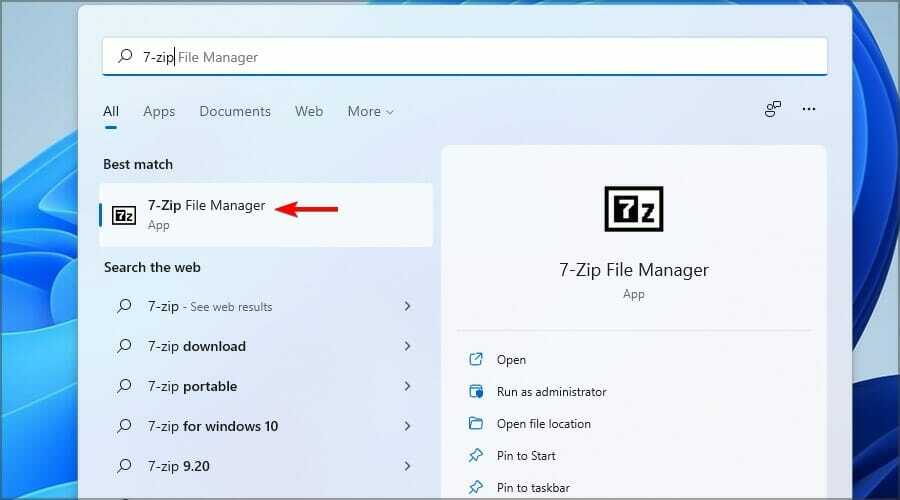
- מתי 7-זיפ נפתח, אתר את קובץ ה- RAR שלך. לאחר שמצאת את הקובץ שלך, לחץ עליו פעמיים כדי לפתוח אותו.
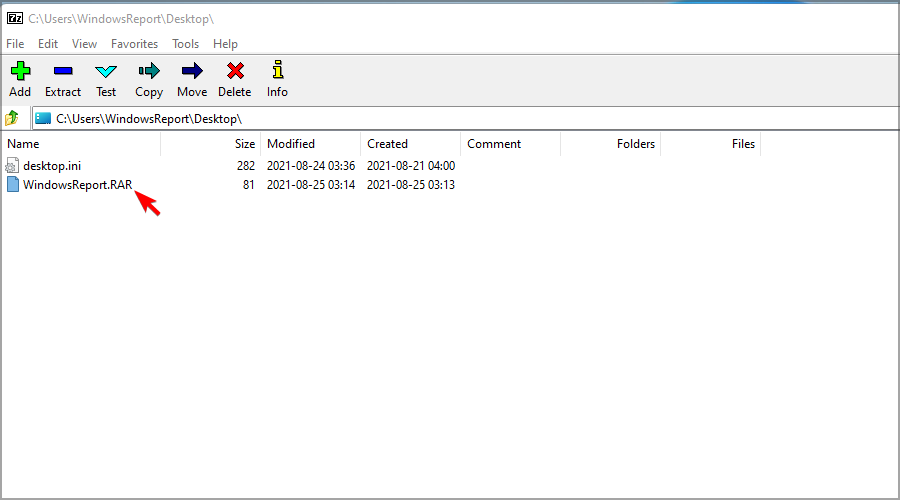
- כעת אתה אמור לראות את התוכן של קובץ ה- RAR.
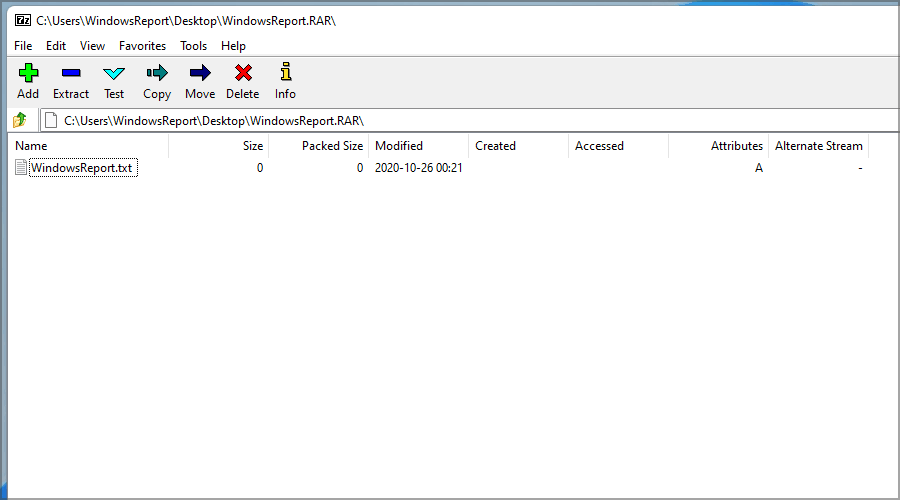
- כעת תוכל ללחוץ פעמיים על הקבצים כדי לפתוח אותם, או לגרור ולשחרר כדי לחלץ אותם.
שיטה זו אולי אינה הנוחה ביותר, אך למרבה המזל, תוכל לפתוח קבצי RAR ישירות על ידי ביצוע הפעולות הבאות:
- אתר את קובץ ה- RAR שלך.
- לחץ עליו באמצעות לחצן העכבר הימני ובחר הצג אפשרויות נוספות.
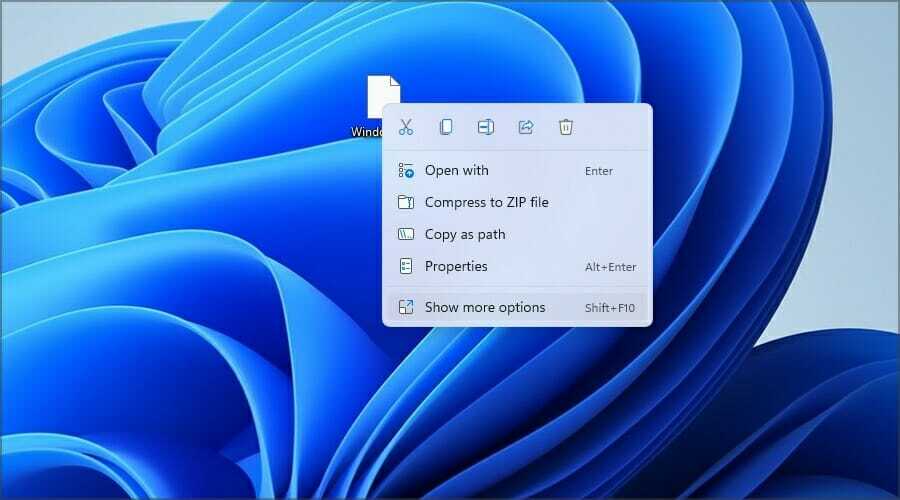
- כעת הרחב את 7-זיפ המקטע ובחר את ארכיון פתוח אוֹפְּצִיָה.
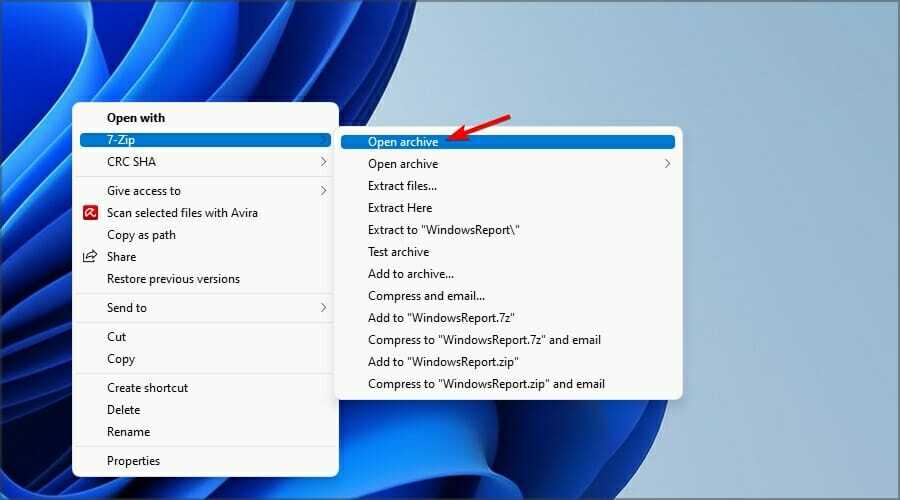
תוכל גם להגדיר פתיחת קבצי RAR כברירת מחדל באמצעות 7-Zip על ידי ביצוע הפעולות הבאות:
- לחץ פעמיים על קובץ RAR.
- לחץ על עוד אפליקציות.
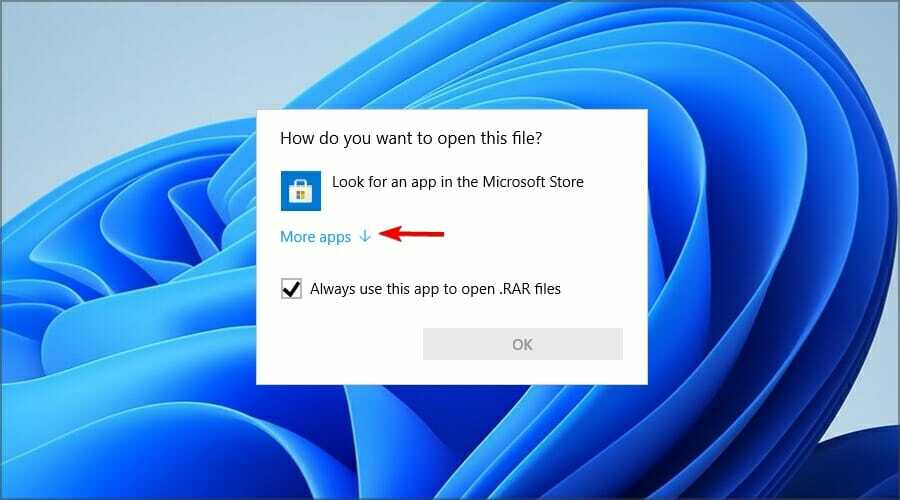
- חשבון השתמש תמיד באפליקציה זו כדי לפתוח קבצי RAR.
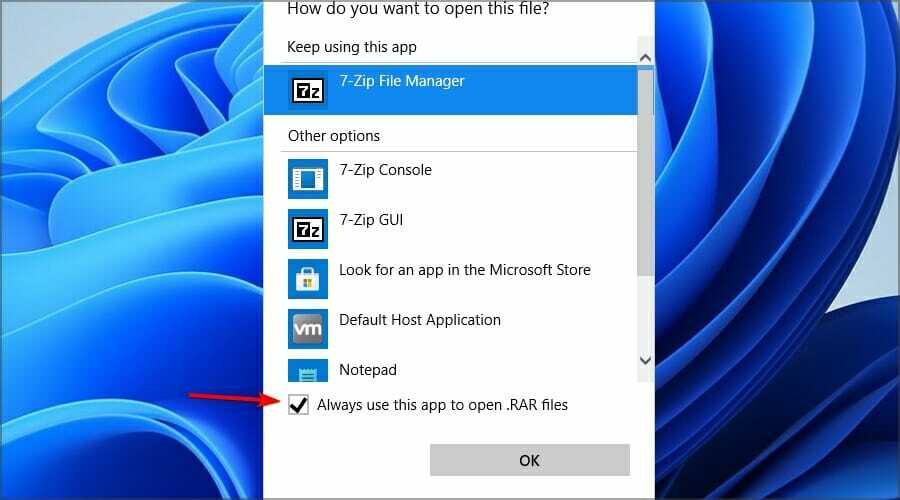
- כעת בחר חפש אפליקציה אחרת במחשב זה.
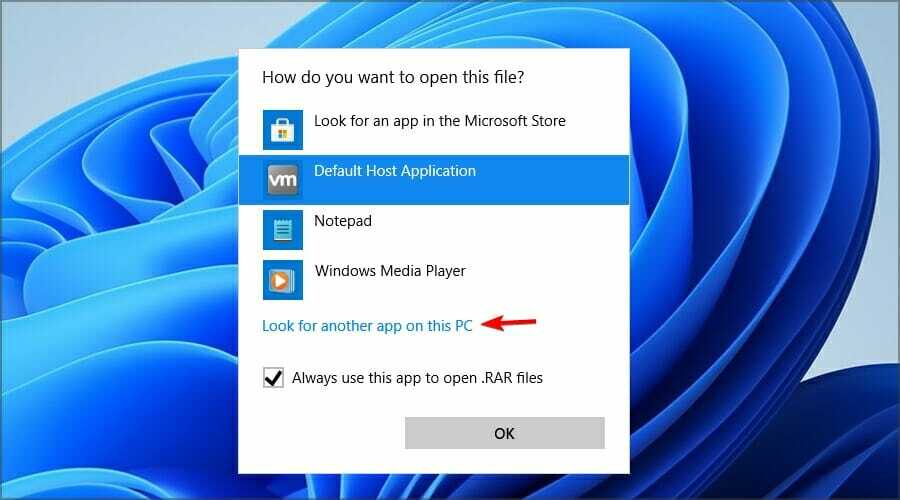
- עבור לספריית ההתקנה של 7-Zip. כברירת מחדל, זה צריך להיות:
C: \ Program Files \ 7-Zip - כעת לחץ פעמיים על 7zFM.
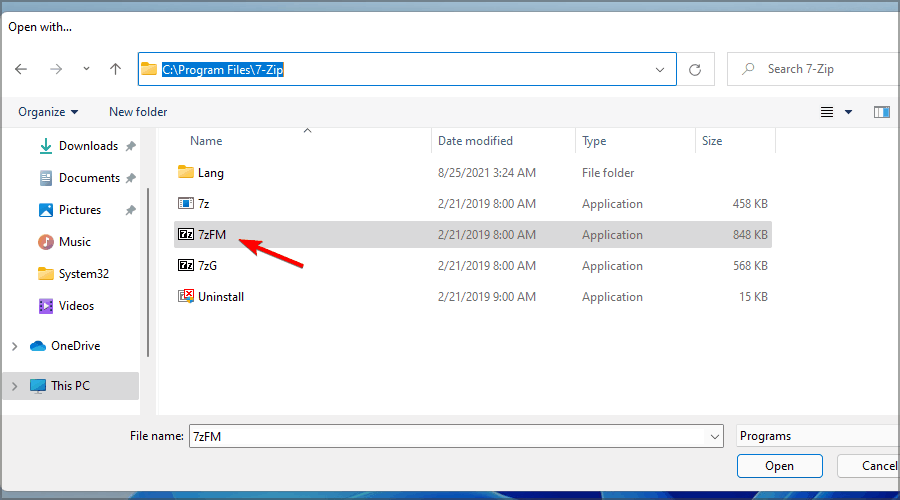
- כעת הקובץ אמור להיפתח.
- אם עשית הכל נכון, לקובץ RAR יהיה כעת סמל חדש והוא תמיד ייפתח עם 7-Zip.
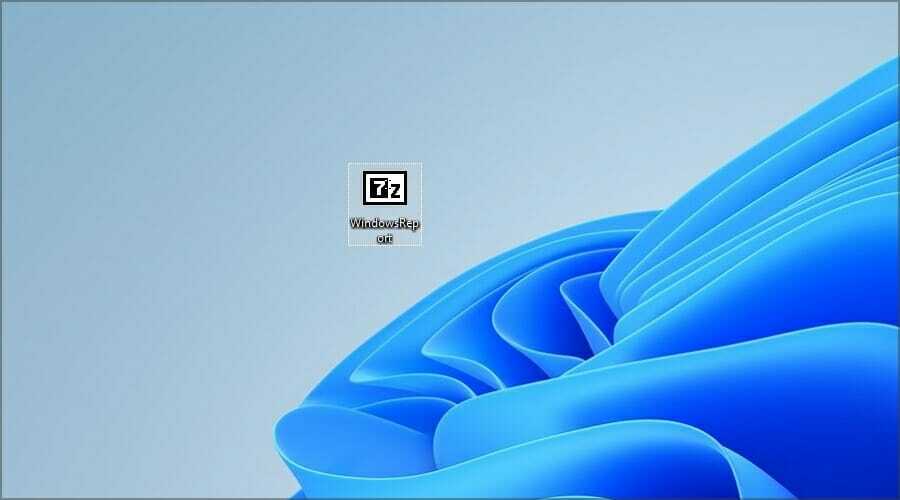
פתיחת קבצי RAR ב- Windows 11 אינה אפשרית ללא תוכנת צד שלישי, ולכן רבים משתמשים ב- 7-Zip כדי לפתוח קבצי RAR.
7-Zip היא אפליקציה מוצקה, אך היא לא ידידותית למשתמש והיא חסרה תכונות מסוימות, כך שאם אתה מחפש אפליקציה ידידותית יותר ומתקדמת יותר לפתיחת קבצי RAR, נסה להשתמש WinZip במקום זאת.
2. השתמש בממירי קבצים מקוונים
- לך ל Cloudconvert RAR לדף ZIP.
- לחץ על בחר קובץ.
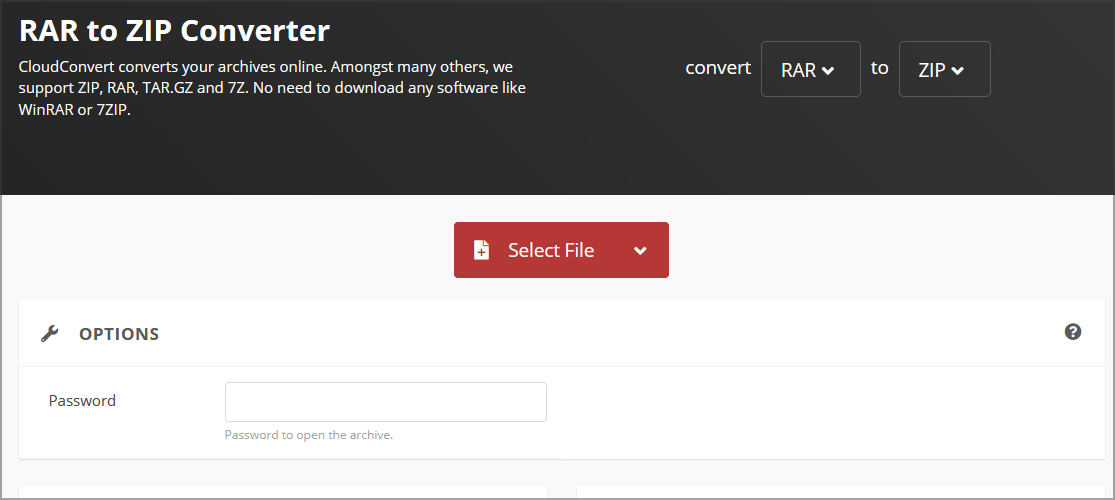
- אתר את הקובץ ולחץ עליו פעמיים.
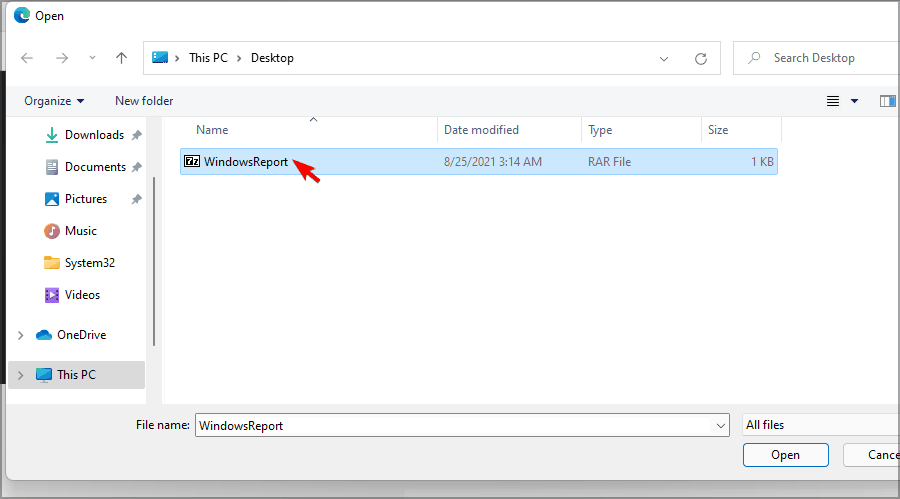
- המתן בזמן שהקובץ מועלה ומעובד. זה יכול לקחת זמן בהתאם למהירות ההעלאה שלך ולגודל קובץ ה- RAR. לחץ על להמיר.
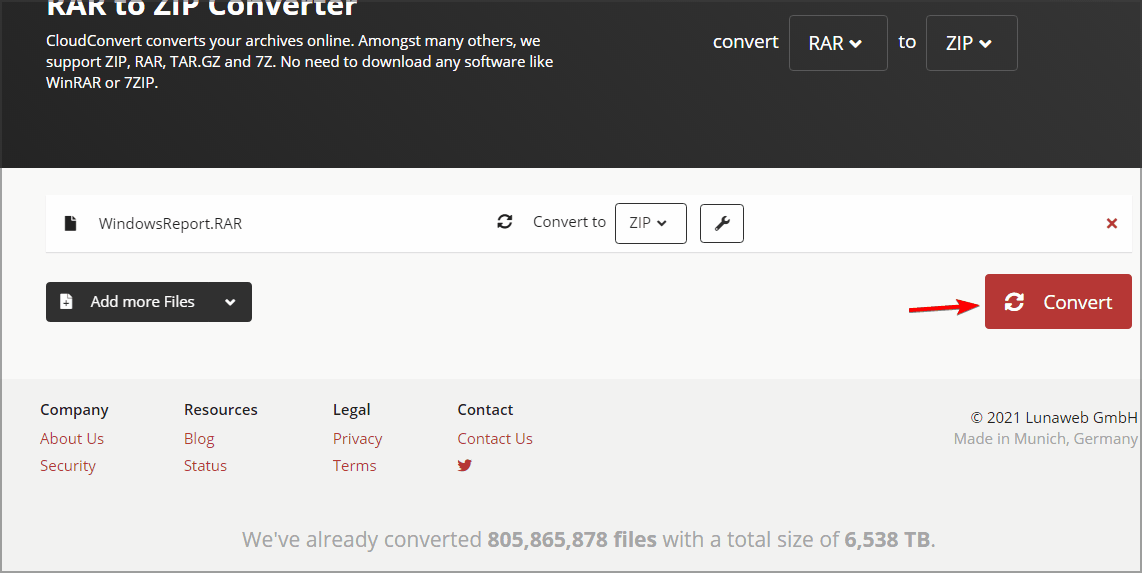
- לאחר השלמת ההמרה, לחץ על הורד כפתור להורדת קובץ ה- ZIP שלך.
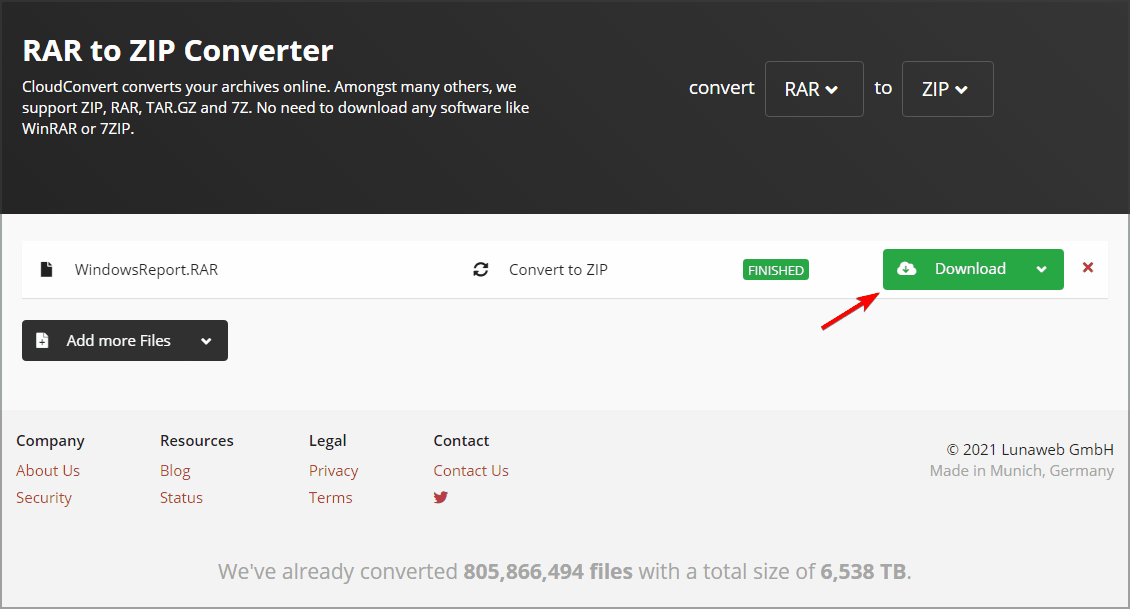
- לאחר הורדת קובץ ה- ZIP, תוכל לפתוח אותו כמו כל קובץ אחר.
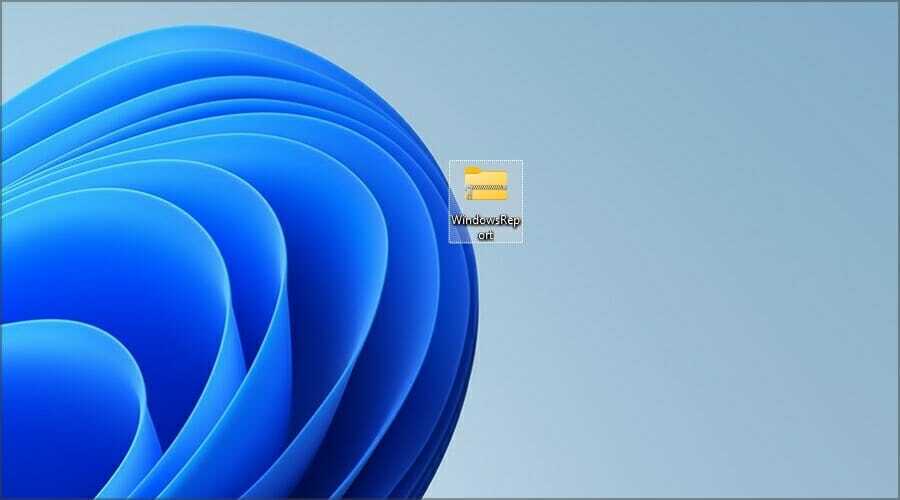
מה ההבדלים בין RAR ל- ZIP?
ההבדל הגדול ביותר בין RAR ל- ZIP הוא שהאחרון הוא פורמט קוד פתוח והוא יכול לעבוד עם כל תוכנת ארכיון קבצים. כמעט לכל מערכות ההפעלה יש תמיכה מקורית בפורמט ZIP, כך שאתה לא צריך תוכנה מיוחדת כדי לפתוח אותה.
מצד שני, RAR אינו פורמט קוד פתוח, ובעוד שתוכל לפתוח קבצים אלה ביישומים מסוימים, תוכל ליצור אותם רק עם תוכנת WinRAR.
למרות ש- WinRAR היא תוכנה קניינית, היא לעולם לא פגה, כך שתוכל להמשיך להשתמש בה ללא הגבלת זמן.
פורמט RAR מציע קצב דחיסה טוב יותר בשל אלגוריתם דחיסה שונה, ובאשר להצפנה, שני הפורמטים תומכים בהצפנה של 128 סיביות ובין 256 סיביות.
מלבד כמה הבדלים בקצב הדחיסה והתאימות לתוכנות ומערכות הפעלה שונות, פורמטי RAR ו- ZIP אינם שונים כל כך.
באילו יישומים אוכל להשתמש כדי לפתוח קבצי RAR?
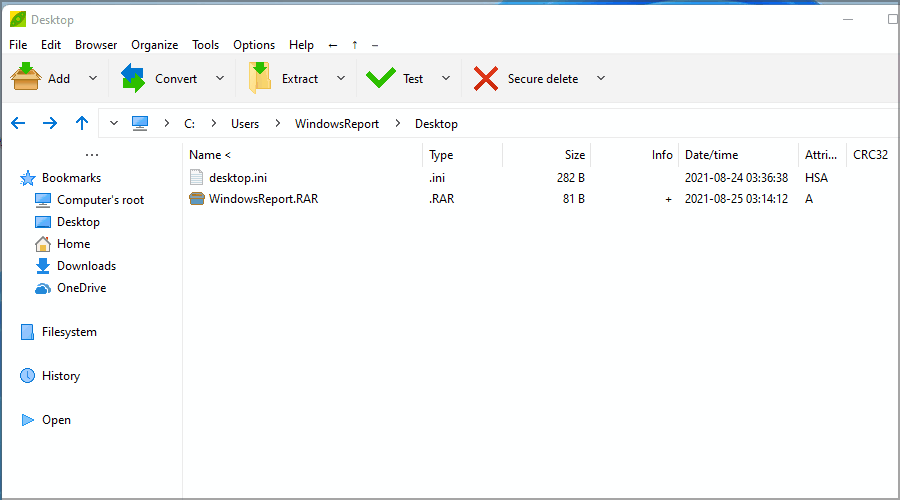
ניתן לפתוח קבצי RAR כמעט על ידי כל תוכנת ארכיון קבצים, ואם אתה מעוניין לעשות זאת, ייתכן שתרצה לנסות כמה מהכלים הבאים:
- WinRAR
- WinZIP
- PeaZip
עם זאת, אם אתה רוצה לדחוס קבצים לארכיון RAR, האפשרות היחידה שלך היא להשתמש בתוכנת WinRAR מכיוון שזו התוכנה היחידה שיכולה להשיג תוצאות טובות בעקביות.
Windows אינו תומך בקבצי RAR מחוץ לקופסה, אך תוכל לפתוח אותם ב- Windows 11 על ידי ביצוע ההנחיות במדריך זה.
לא משנה אם אתה רוצה לשתף את תמונות החג עם המשפחה שלך וזקוק לקובץ דחוס, או שאתה רוצה כדי לאחסן מסמכים יקרי ערך מבלי להעמיס מקום בכונן הקשיח שלך, שימוש בקבצי ארכיון היא הדרך הטובה ביותר קָדִימָה.
מהי השיטה המועדפת עליך לפתיחת קבצי RAR? שתף אותו בנו בסעיף ההערות למטה.


